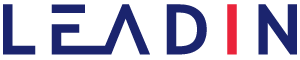La funcionalidad de Negocios que ofrece HubSpot es un aliado excelente para tener un seguimiento de los ingresos potenciales que recibirá tu empresa, o, dicho en otras palabras, el Pipeline de Ventas.
En LEADIN utilizamos mucho este panel, más allá de tener un control de seguimiento de nuestros leads para tener una previsión de ingresos (y de clientes) en los próximos meses.
Puedes crear un Negocio desde un registro de contacto o empresa, desde tu casa de negocios o a través de workflows.
Bueno no me enrollo más: vamos con todo lo que necesitas saber sobre la ficha de negocio de HubSpot.
Elementos de la ficha de Negocios en HubSpot
Los elementos que aparecen en la ficha de Negocios son los siguientes:
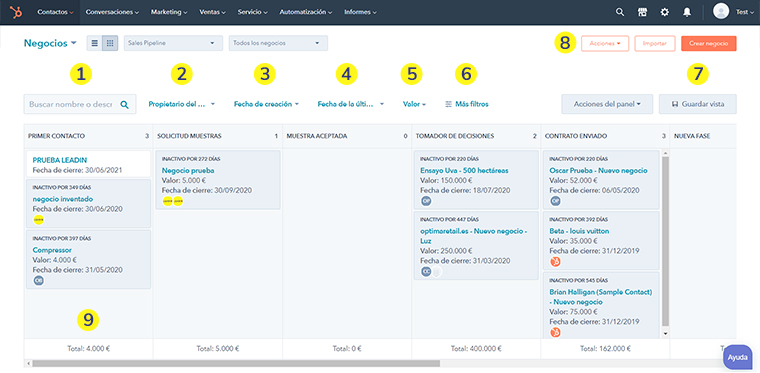
- Buscador para encontrar cualquier elemento que necesites.
- Propietario del negocio: aquí puedes filtrar para descubrir qué miembro de tu equipo ha creado el negocio.
- Fecha de creación: puedes elegir entre diversas opciones (Hoy, ayer, mañana, esta semana, el siguiente trimestre, etc.)
- Fecha de la última actividad: igual que el punto anterior, también puedes elegir entre diversas opciones.
- Valor: puedes filtrar entre valores concretos.
- Más filtros: puedes filtrar por otro tipo de valores como: contacto asociado, empresa asociada, estado de la muestra, fecha de cierre, fecha de la última modificación, entre otros.
- Acciones del panel: desde aquí puedes Ordenar tu panel, Exportar vista (si eliges esta opción recibirás tu panel de Negocios en formato xlsx, xls o csv directamente a tu correo electrónico), Editar etapas o Editar tarjeta. Además, desde aquí también puedes Guardar la vista.
- Menú superior: desde aquí puedes importar tus datos para sincronizarlos con HubSpot, Crear un nuevo negocio y realizar otro tipo de Acciones, cómo Restaurar Negocios o Agregar automatización de pipelines, entre otros.
- Total precios: aquí puedes ver el valor total de todos los negocios inscritos en tu Pipeline de ventas.
Cómo crear un Negocio desde un registro de contacto o empresa
Para crear un Negocio desde un contacto sigue estos pasos:
- Entra en tu cuenta de HubSpot y clica Contactos.
- Clica en el contacto que desees y, en la barra derecha busca Negocios y clica en +Agregar.
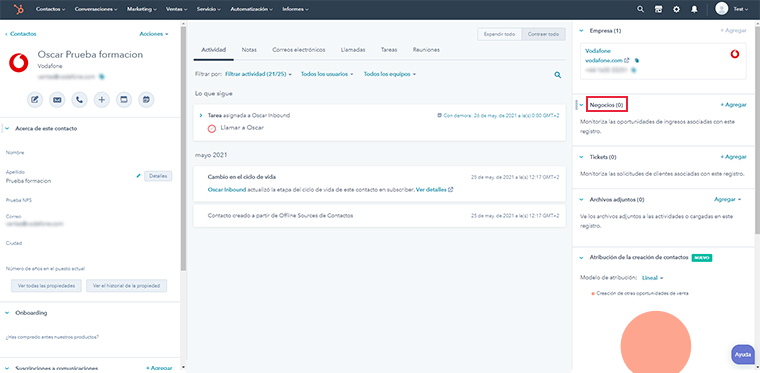
- A continuación, se te abrirá una ventana donde puedes o bien, Asociar un nuevo negocio -pudiendo crear uno completamente nuevo- o bien, Asociar existente:
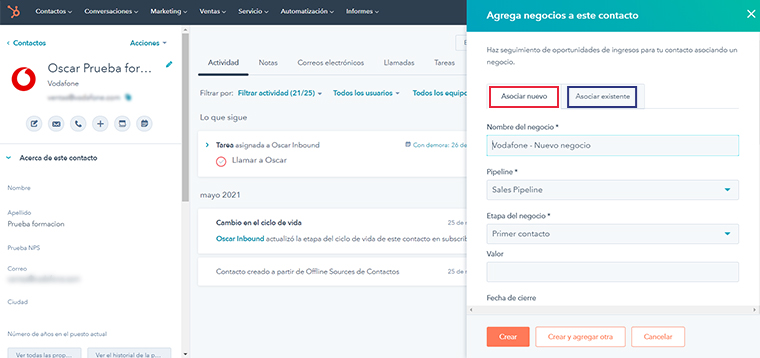
- Una vez hayas elegido tu opción clica en Guardar y listo.
Cómo crear un Negocio desde tu casa de negocios
- Entra en tu cuenta de HubSpot y clica en Contactos > Contactos
- En el menú superior acciona la barra donde pone Contactos y selecciona Negocios.
- A continuación, selecciona el botón naranja donde poner Crear negocio. Rellena los datos: Nombre de negocio, Pipeline, Etapa del negocio, Valor, Fecha de cierre, Propietario del negocio, Tipo de negocio y Prioridad. Además, aquí también puedes asociar el negocio con la empresa o el contacto que desees.
- Una vez has rellenado todas las opciones tienes la posibilidad de Crear el negocio actual (y se te guardará directamente) o bien, de Crear y agregar otra donde podrás crear un nuevo negocio rápidamente. Si clicas en crear ya tendrás tu negocio creado. Verás la siguiente pantalla:
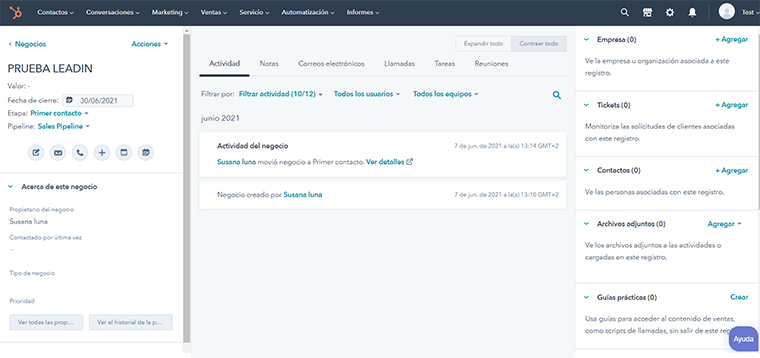
Cómo crear un Negocio a través de workflows
Para crearlo debes:
- Entrar en tu cuenta de HubSpot y clicar en Automatización > Workflows.
- Ahora clica en la casilla del workflow existente o crea uno nuevo. Nosotros vamos a clicar en uno existente.
- Clica en el icono + y busca la opción Crear registro
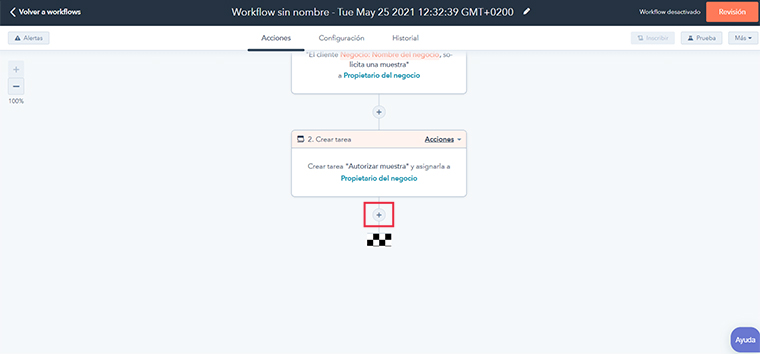
- A continuación, clica en la barra desplegable y selecciona Negocio.
- En el menú desplegable Asignar a, selecciona cómo deseas que se asignen nuevos negocios: propietario actual del negocio, Usuario específico o Nadie.
- Seguidamente, elige entre las opciones disponibles en Cuál propietario, Nombre del negocio, Pipeline y etapa del negocio, Fecha de cierre y Valor.
- Además, desde aquí también puedes Establecer otra propiedad de negocio, por ejemplo, e incluso configurar nuevas asociaciones clicando en las opciones existentes en Asociar el negocio.
- Una vez tengas tus opciones creadas, dale a Guardar y listo.
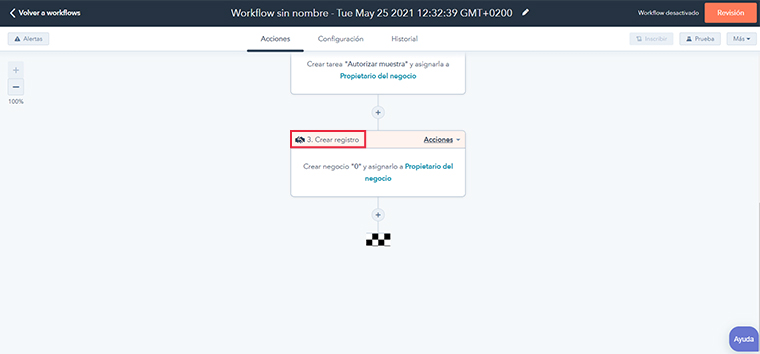
Esperamos que estos consejos básicos te sirvan de utilidad para entender cómo está estructurada la ficha de negocio de HubSpot.
No dudes en contactarme si tienes alguna consulta.